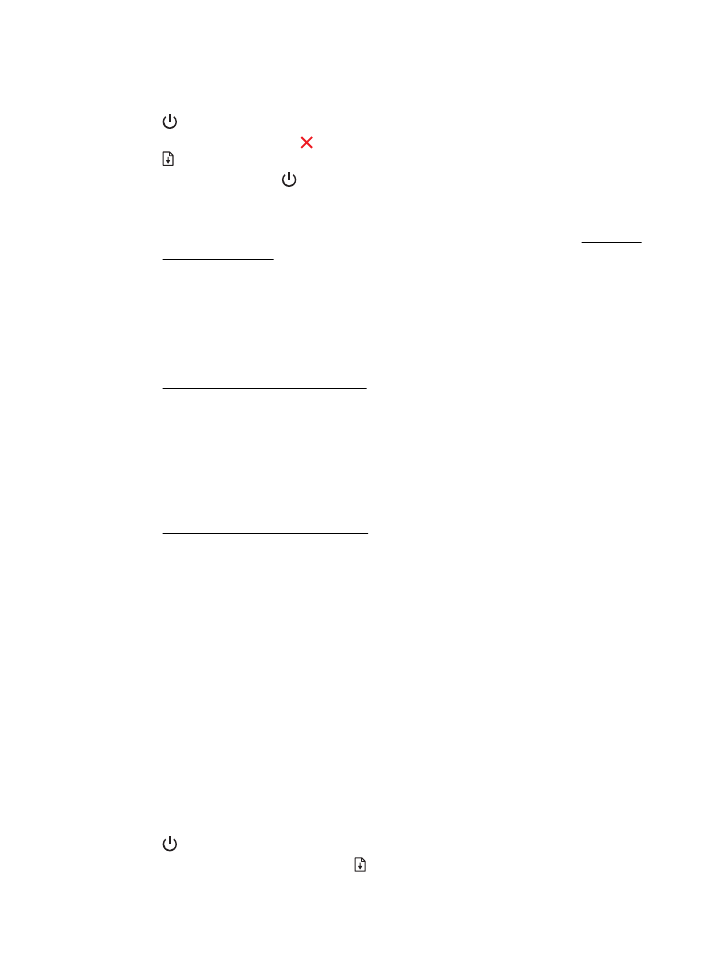
Alignement de la tête d'impression
L'imprimante aligne automatiquement la tête d'impression durant la configuration
initiale.
Il se peut que vous souhaitiez utiliser cette fonction lorsque vous constatez la présence
de stries ou de lignes blanches dans les blocs de couleur sur la page d'état de
l'imprimante, ou encore lorsque les impressions présentent des problèmes de qualité.
Pour aligner la tête d'impression à partir du panneau de commande de
l'imprimante
1.
Chargez du papier blanc ordinaire vierge de format Lettre, Légal ou A4, dans le
bac d'alimentation principal.
2.
Sur le panneau de commande de l'imprimante, appuyez sur le bouton
(Alimentation) et maintenez-le enfoncé.
3.
Appuyez trois fois sur le bouton (Reprise).
Entretien de la tête d'impression
85
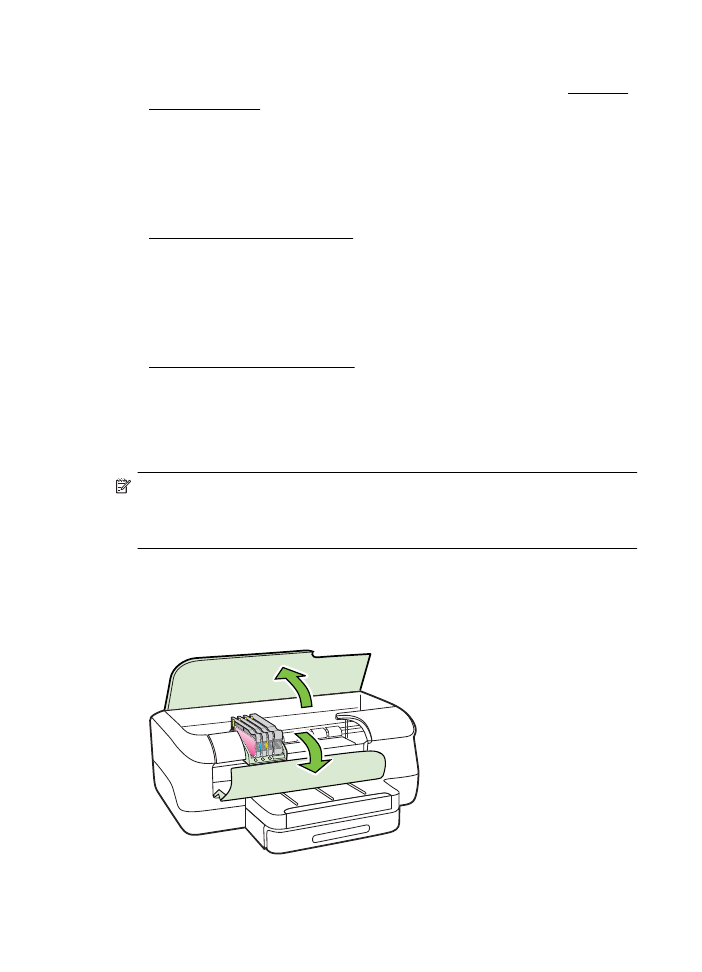
Pour aligner la tête d'impression à partir de la boîte à outils (Windows)
1.
Ouvrez la boîte à outils. Pour plus d'informations, consultez la section Ouverture
de la Boîte à outils.
2.
Sous l'onglet Services du périphérique, cliquez sur l'icône située à gauche de
Alignement des têtes d'impression.
3.
Suivez les instructions à l'écran.
Pour aligner la tête d'impression à partir du programme HP Utility (Mac OS X)
1.
Ouvrez le programme HP Utility. Pour plus d'informations, consultez la section
Programme HP Utility (Mac OS X).
2.
Dans la section Informations et assistance, cliquez sur Aligner la tête
d'impression.
3.
Cliquez sur Aligner, puis suivez les instructions à l'écran.
Pour aligner la tête d'impression à partir du serveur Web intégré
1.
Ouvrez le serveur Web intégré. Pour plus d'informations, consultez la section
Pour ouvrir le serveur Web intégré.
2.
Cliquez sur l'onglet Outils, puis cliquez sur Boîte à outils de qualité
d'impression dans la section Utilitaires.
3.
Cliquez sur Aligner la tête d'impression, puis suivez les instructions à l'écran.